Article Number: 000189290
Microsoft Windows 11 Yükseltmeleri İçin PC Health Check Uygulamasını Çalıştırma
Summary: Windows 10'da PC Sağlık Kontrolü uygulamasını çalıştırma işlemini öğrenin. Bu adım adım kılavuzla bilgisayarınızın Windows 11 gereksinimlerini karşıladıklarından emin olun.
Article Content
Instructions
Microsoft, müşterilerin Windows 10 bilgisayarlarının uyumluluğunu kontrol etmelerine yardımcı olmak için PC Health Check uygulamasını yayınlanmıştır. Pc Health Check uygulaması, windows 11'i çalıştırmak için minimum gereksinimleri karşılar mı test etmek için mevcut Windows 10 bilgisayarınızda çalıştırılır.
Etkilenen İşletim Sistemleri:
- Windows 10
- Windows 11
Windows 11, Microsoft Windows'un en son sürümüdür. Windows 11'e yükseltmeden önce minimum yazılım ve donanım gereksinimleri karşılanmalıdır. Dell, Windows 11'e yükseltme için test edilmiş bilgisayarları doğrulamıştır. Daha fazla bilgi için Windows 11'e güncelleştirme için sınanmış Dell bilgisayarlara başvurun.
Microsoft, aşağıdaki minimum donanım sistemi gereksinimlerini yayınlamıştır:
- İşlemci: Uyumlu bir 64 bit işlemci veya Yonga Üzerinde Sistem (SoC) üzerinde iki veya daha fazla çekirdek ile 1 gigahertz (GHz) veya daha hızlı
 ).
).
- RAM: 4 gigabayt (GB)
- Depolama: 64 GB veya daha büyük depolama aygıtı
- Sistem bellenimi: UEFI, Güvenli Önyükleme özellikli
- TPM: Güvenilir Platform Modülü (TPM) sürüm 2.0
- Grafik kartı: WDDM 2.0 sürücüsüne sahip DirectX 12 veya üzeri ile uyumlu
- Ekran: Diyagonal olarak 9 inçten büyük, renk kanalı başına 8 bit, yüksek çözünürlüklü (720p) ekran
- İnternet bağlantısı ve Microsoft hesapları: Windows 11 Home Edition, ilk kullanım sırasında aygıt kurulumunu tamamlamak için İnternet bağlantısı ve Microsoft hesabı gerektirir.
 .
.
- Tüm Windows 11 sürümlerinde, güncelleştirmeleri gerçekleştirmek ve bazı özellikleri indirmek ve bu özelliklerden yararlanmak için İnternet erişimi gerekir. Bazı özellikler için bir Microsoft hesabı gereklidir.
Pc Health Check uygulamasını indirme
PC Health Check uygulamasını, https://www.microsoft.com/windows/windows-11#pchealthcheck 
- Microsoft, PC Health Check uygulamasına düzenli aralıklarla güncelleştirmeler yayınlayabilir. Devam etmeden önce en son sürümü indirdiğinizden emin olun.
- PC Health Check uygulaması güncelleştirilirken geçici olarak kullanılamayabilir.
Pc Health Check uygulamasını çalıştırma
- Bir web tarayıcısında Microsoft'un PC Health Check uygulamasını bulun ve indirin.
- İndirdikten sonra, tarayıcınızın indirme bildiriminden WindowsPCHealthCheckSetup.msi öğesine tıklayın.
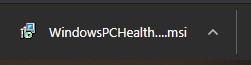
Şekil 1: PC Health Check .msi dosyası
- Lisans sözleşmesini gözden geçirin ve Kabul ediyorum öğesine tıklayın. Kabul ettikten sonra Yükle öğesine tıklayın.

Şekil 2: Windows PC Health Check lisans sözleşmesi
- Windows PC Health Check Kurulumu tamamlandıktan sonra uygulamayı başlatmak için Bitir öğesine tıklayın.

Şekil 3: Son
- Bilgisayarınızın Windows 11 uyumluluğunu analiz etmeye başlamak için Check now (Şimdi denetle) öğesine tıklayın.
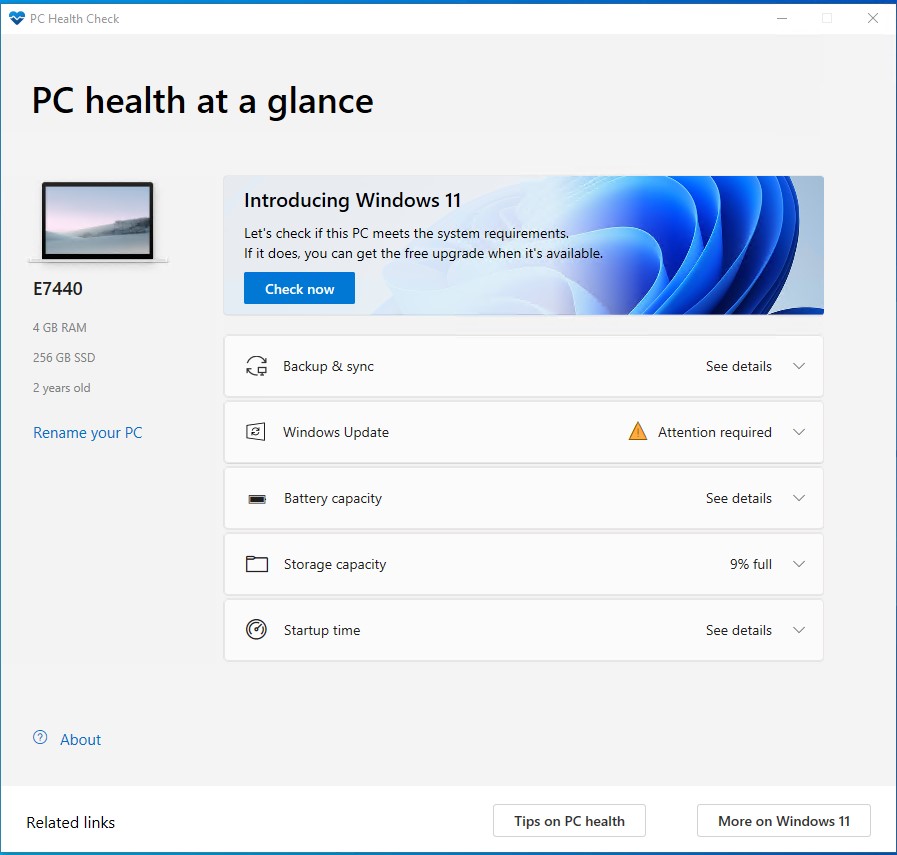
Şekil 4: Check Now (Şimdi Denetle)
- Denetim tamamlandıktan sonra denetimin başarılı veya başarısız olduğuna dair bir mesaj alırsınız. Başarılı mesajı alırsanız 7. Adıma gidin. Başarısız olduğuna dair bir mesaj alırsanız 8. Adıma gidin.
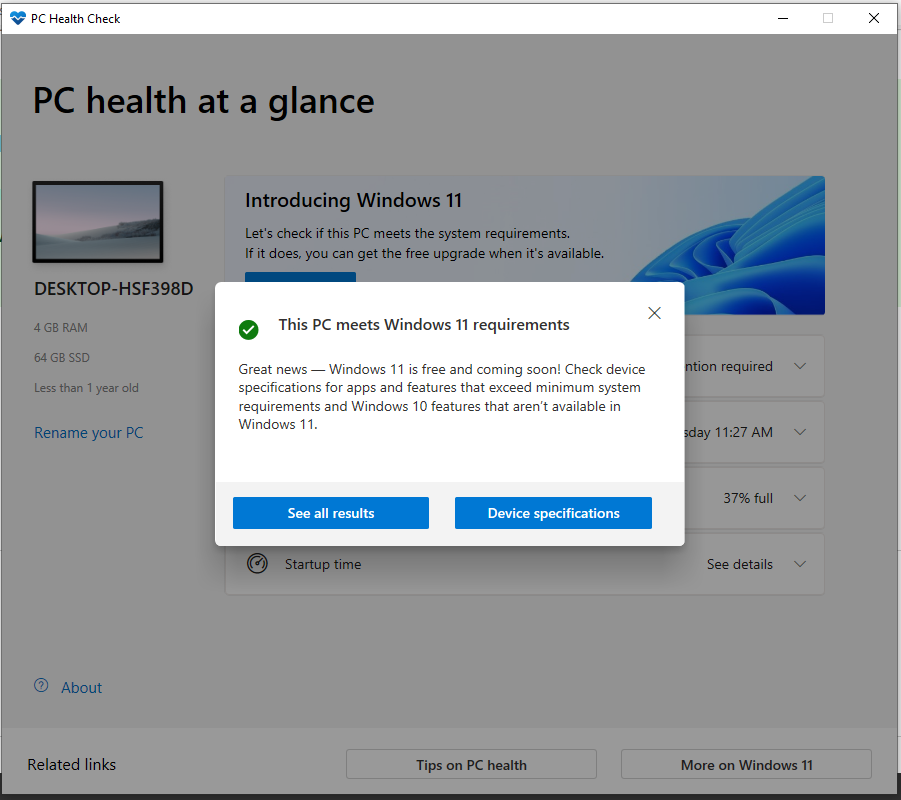
Şekil 5: Bilgisayar, Windows 11 gereksinimlerini karşılar örneği
- Bilgisayarınız Windows 11 ile uyumludur ve güncelleştirme kullanıma sunulduğunda güncelleştirmeyi alacaktır.
- Bilgisayarınız Windows 11 ile uyumlu değildir ve güncelleştirilemez. PC Health Check uygulaması, bilgisayarınızın neden uyumsuz olduğunu belirtir.
Additional Information
Videos
Article Properties
Last Published Date
26 Jan 2024
Version
17
Article Type
How To